
[No te lo puedes perder] ¿Cómo mover notas de mi iPhone a iCloud?

¿Alguna vez has deseado que tus notas te siguieran sin problemas al cambiar de dispositivo ? Quizás has guardado mucha información importante en tu iPhone y ahora quieres asegurarte de que este contenido también esté respaldado en iCloud. Ya sea que estés de camino al trabajo o descansando en el sofá de casa, puedes acceder a estas notas en cualquier momento y lugar. Este artículo te guiará sobre cómo transferir notas de mi iPhone a iCloud, asegurando una sincronización perfecta de tu información y haciéndote la vida más cómoda.

Primero, veamos cómo sincronizar automáticamente tus notas con iCloud desde los ajustes de tu iPhone. Este es un método sencillo y eficiente para asegurar que tus notas siempre estén sincronizadas con iCloud, garantizando la seguridad y accesibilidad de tus datos. Este método no requiere descargar aplicaciones de terceros ni realizar copias de seguridad de otros datos. A continuación, te explicamos cómo guardar notas en iCloud automáticamente desde los ajustes:
Paso 1. Abre la aplicación "Configuración" en tu iPhone.
Paso 2. Toca tu ID de Apple y luego selecciona "iCloud".
Paso 3. Busca "Notas" y activa el interruptor que está junto a ella. Esto subirá automáticamente tus notas a iCloud y se sincronizarán con todos los dispositivos que usen el mismo ID de Apple.

Después de hacer una copia de seguridad de tus notas en iCloud, es posible que necesites restaurarlas de iCloud a tu iPhone. En ese caso, la guía sobre cómo restaurar notas en iPhone desde iCloud puede ayudarte.
Si tienes problemas con la sincronización incompleta de notas de tu iPhone a iCloud, o si prefieres la sincronización selectiva, puedes sincronizarlas manualmente desde la sección "En mi iPhone". Aquí te explicamos cómo transferir notas de iPhone a iCloud con la app Notas:
Paso 1. Confirma que la sincronización de notas esté activada en la configuración de iCloud en tu iPhone.
Paso 2. Accede a la app Notas en tu iPhone tocando su icono y luego accede a la carpeta Notas en "En mi iPhone". Estas son las notas que tienes en tu iPhone, pero no son accesibles desde tu cuenta de iCloud.
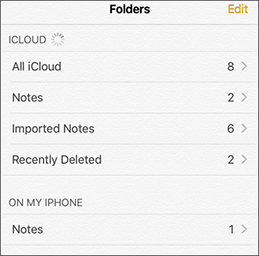
Paso 3. En la esquina superior derecha de la pantalla, pulsa "Editar" y selecciona manualmente las notas que quieres sincronizar con iCloud. Una vez seleccionadas, pulsa la opción "Mover a" en la parte inferior.
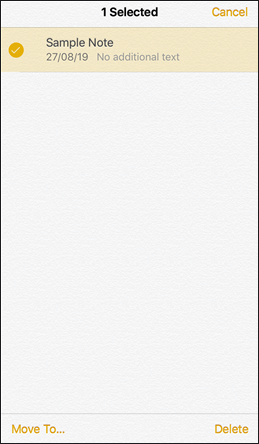
Paso 4. Dentro de la sección iCloud, selecciona la carpeta Notas y las notas elegidas se transferirán a tu cuenta de iCloud.
Sin embargo, el espacio de almacenamiento de iCloud es muy limitado. Apple ofrece 5 GB de almacenamiento gratuito para cada cuenta de iCloud, que pueden agotarse rápidamente si no quieres cambiar a un plan de pago. Por suerte, existen otras maneras de gestionar tus datos, como mover tus notas a tu ordenador, lo que no solo libera espacio en iCloud , sino que también permite realizar copias de seguridad de tus datos de forma segura.
Coolmuster iOS Assistant es una de las mejores herramientas para lograr este objetivo. Es un software fácil de usar que permite transferir notas del iPhone al ordenador con solo unos clics. Además de notas, también permite gestionar y transferir otros tipos de datos, como contactos, mensajes y fotos. Veamos con más detalle cómo transferir notas con esta herramienta.
Aspectos destacados de Coolmuster iOS Assistant:
A continuación se explica cómo utilizar el Asistente iOS para transferir notas del iPhone a una computadora:
01 Descargue e inicie el software en su computadora. Conecte su iPhone con un cable USB. Seleccione la opción "Confiar" en la ventana emergente de su iPhone.

02 Una vez que el software detecte tu iPhone, verás la interfaz principal que aparece a continuación. Navega a la carpeta "Notas" y selecciona las notas que deseas transferir.

03 Después de seleccionar todas las notas que necesita, haga clic en el botón "Exportar" y seleccione el formato preferido para transferir las notas seleccionadas desde su iPhone a su computadora.

Cuando los usuarios intentan transferir notas de iPhone a iCloud, pueden encontrar las siguientes preguntas y respuestas comunes:
P1. ¿Hay algún costo por transferir notas a iCloud?
No, no hay ningún costo adicional. La sincronización de notas de iCloud está incluida como una de las funciones básicas en los planes de almacenamiento de iCloud. Siempre que tu dispositivo esté conectado a tu cuenta de iCloud y la sincronización de notas esté activada, puedes transferir notas a iCloud gratis.
P2. He activado la sincronización de notas de iCloud; ¿por qué no puedo ver notas en mis otros dispositivos?
Esto podría deberse a retrasos en la sincronización. A veces, sobre todo con conexiones de red inestables, la sincronización de notas puede tardar un poco en aparecer en tus otros dispositivos. Ten paciencia y espera un momento antes de volver a comprobar tus otros dispositivos.
Eso es todo sobre cómo transferir notas de mi iPhone a iCloud. Con los métodos anteriores, puedes transferir fácilmente las notas de tu iPhone a iCloud, ya sea de forma automática o manual. Además, Coolmuster iOS Assistant ofrece una opción adicional: puedes hacer una copia de seguridad de tus notas importantes en tu ordenador. Esto garantiza que tu información esté segura y sea fácilmente accesible desde cualquier lugar.
Artículos relacionados:
Cómo transferir notas de iPhone a iPhone [5 maneras fáciles]
Sincronización perdida: Cómo solucionar el problema de sincronización entre notas del iPhone y Mac
¿Cómo hacer una copia de seguridad de notas en el iPhone? [5 maneras]
¿Desaparecieron tus notas del iPhone? 6 métodos para recuperarlas





